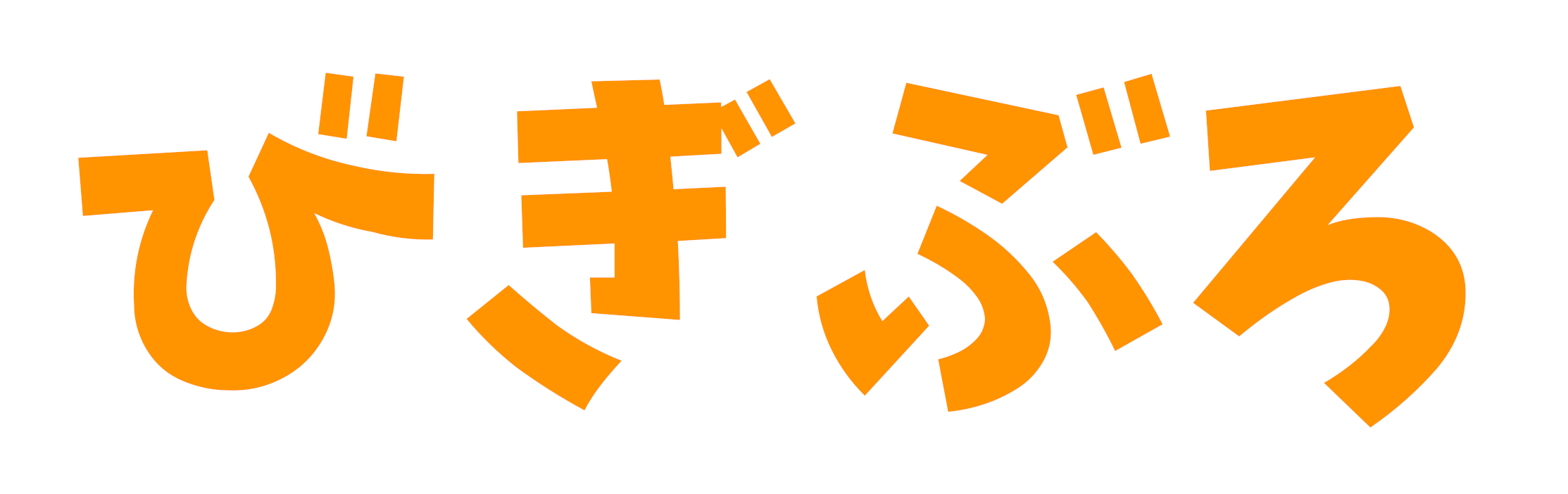今回はConoHa WINGのネームサーバーの確認方法について紹介します!
3STEPで確認出来るので是非最後までご覧ください!
\11月8日までキャンペーン中!/
ConoHa WINGのネームサーバーの確認方法
では、早速ですがConoHa WINGのネームサーバーの確認方法について紹介していきます!
1.ConoHa WINGの管理画面を開く
まずConoHa WINGにログインして管理画面を開きます。
こちらのボタンからログインすることも出来ます。
(当サイトがログイン情報を取得することはありません)
2.「サーバー管理」を開く
次に「サーバー管理」を開きます。
管理画面の左にあるメニューから「サーバー管理」をクリックします。
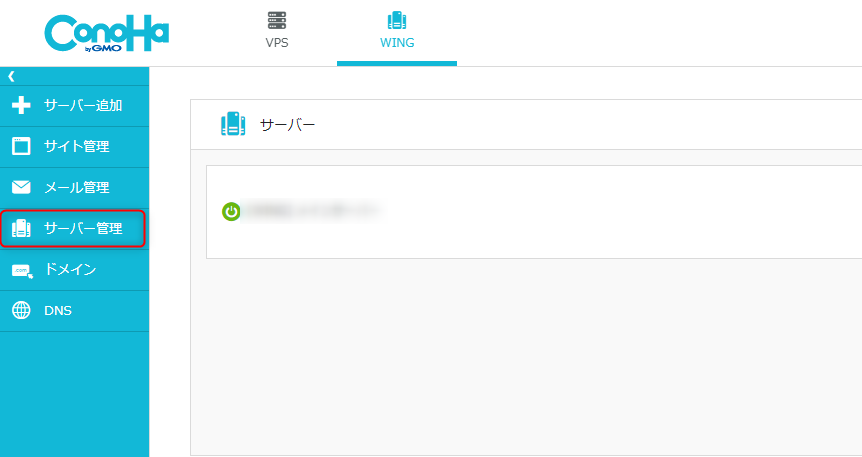
3.ネームサーバーを確認する
次に「契約情報」をクリックします。(「サーバー管理」をクリックした時点で契約情報になっている方は次に進んでください。)
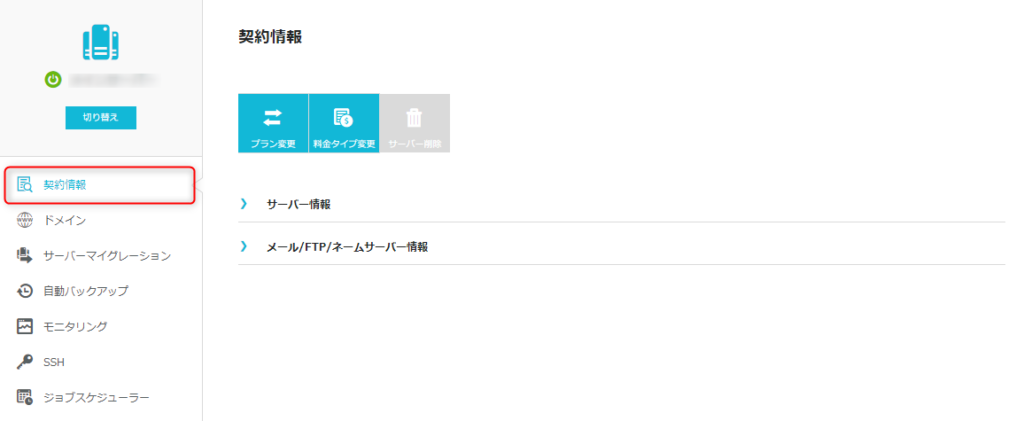
次に「メール/FTP/ネームサーバー情報」をクリックします。
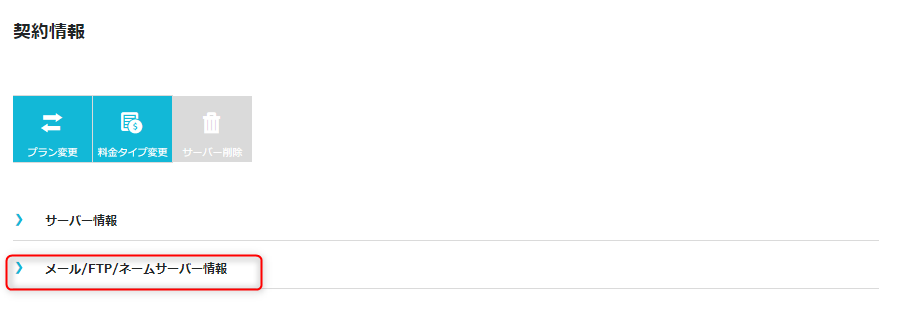
クリックして数秒すると様々な情報が表示されます。
この中の上から3番目に「ネームサーバー」と記載されています。
ここでネームサーバーの確認を行うことが出来ます。
まとめ
今回はConoHa WINGのネームサーバーの確認方法について紹介しました。
ネームサーバーのアドレスは他社のドメインとConoHa WINGのサーバーを紐つけるときに使ったりするので覚えておくと良いでしょう。
\11月8日までキャンペーン中!/